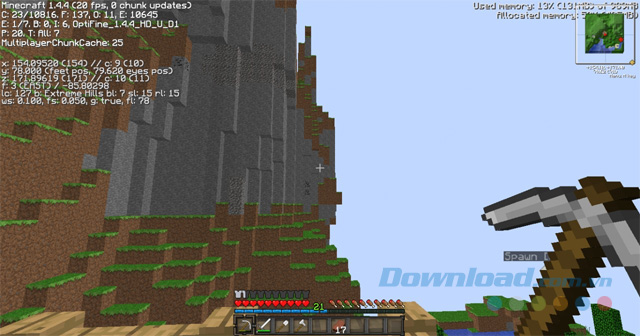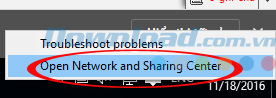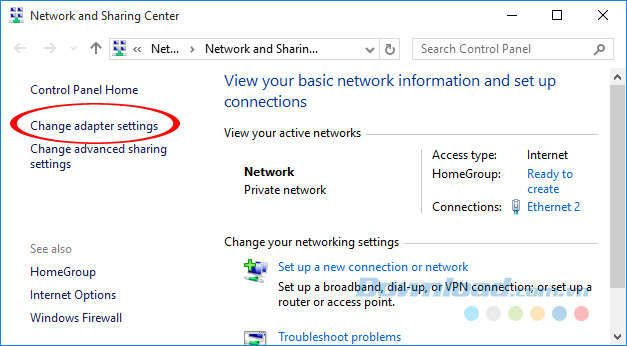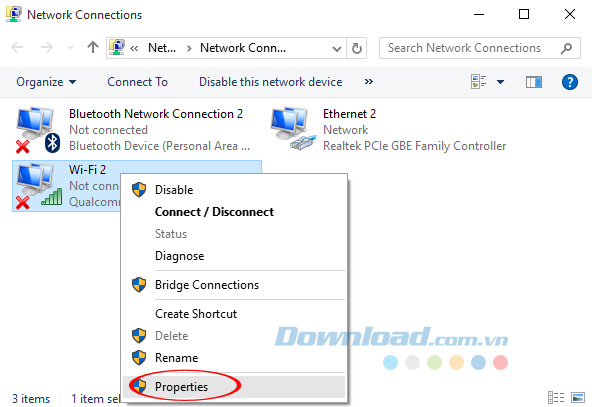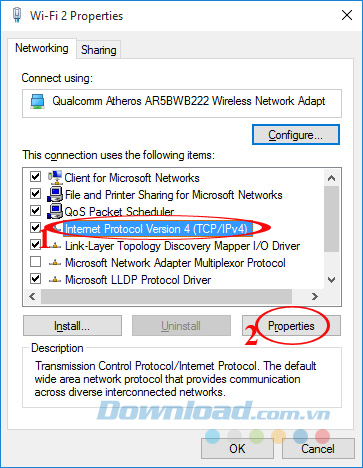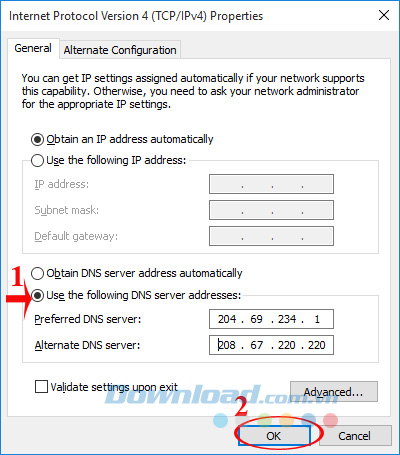Cách giảm giật, lag khi chơi game Minecraft
Không chỉ Minecraft mà khi chơi FIFA Online 3, Liên Minh Huyền Thoại hay Đột Kích họ cũng thường xuyên gặp tình trạng đơ, lag khi chơi. Có nhiều nguyên nhân dẫn đến tình trạng này, có thể do máy chủ quá tải, máy tính cấu hình sai hoặc đường truyền mạng không ổn định.
Nhiều người chơi không giữ được bình tĩnh khi game liên tục bị giật, lag. Vậy làm thế nào để giảm thiểu tình trạng này? Mời các bạn tham khảo bài viết sau Game.tip.edu.vn:
1. Khung hình chậm do Trễ FPS
Khi chơi game Minecraft có hiện tượng giật, lag, bấm F3, sau đó nhìn vào dòng FPS để xem thông số là bao nhiêu. Đây là số khung hình trên giây mà thiết bị của bạn đang tải, FPS càng cao thì độ trễ càng ít. Khi FPS dưới 20, hiện tượng giật, lag là điều vô cùng rõ ràng.
Khi người chơi di chuyển đến khu vực rừng rậm Spawn, một khu vực có nhiều cửa sổ kính màu, nhiều Piston cũng có thể gây ra hiện tượng tụt FPS, khiến máy bị lag. Sự chậm trễ này là do máy tính của bạn cấu hình yếu, không đáp ứng được yêu cầu phần cứng. Bạn nên kiểm tra xem máy tính của mình có đáp ứng các yêu cầu cấu hình sau đây không:
Cấu hình tối thiểu:
- CPU: Intel Pentium D hoặc AMD Athlon 64 (K8) 2,6 GHz.
- ĐẬP: 2GB
- Ổ cứng trống: Tối thiểu 200MB.
- GPU (Tích hợp): Intel HD Graphics hoặc AMD (trước đây là ATI) Radeon HD Graphics với OpenGL 2.1.
- GPU (rời rạc): Nvidia GeForce 9600 GT hoặc AMD Radeon HD 2400 với OpenGL 3.1.
Cấu hình đề xuất:
- CPU: Intel Core i3 hoặc AMD Athlon II (K10) 2,8 GHz.
- ĐẬP: 4GB.
- Ổ cứng trống: 1GB
- GPU: GeForce 2xx Series hoặc AMD Radeon HD 5xxx Series (không bao gồm tích hợp chipset) với OpenGL 3.3.
Nếu máy tính của bạn chưa đủ cấu hình, bạn có thể cài đặt các Mod hỗ trợ điều chỉnh cấu hình, giúp game chạy mượt mà và tăng tốc độ tải khung hình. Và nếu máy tính được thiết lập “tệ hại” nhưng nó vẫn bị lag, sau đó thử gỡ cài đặt java và cài đặt lại nó. Tại vì Java Có phiên bản 32 bit và 64 bit, nếu bạn cài đặt không đúng cách sẽ gây ra hiện tượng giật lag trong quá trình chơi game.
2. Game chậm lag do mạng
Loại chậm trễ này là do mạng gia đình của bạn gây ra, cũng có thể do mạng máy chủ hoặc do khu vực của bạn quá xa so với nơi đặt máy chủ. Để tìm hiểu nguyên nhân, bạn cần kiểm tra cột màu xanh trong khung hiển thị tín hiệu, bên cạnh số đầu phát của máy chủ để xem có phải mạng bị trễ hay không:
- Từ 1 đến 100 ms không có độ trễ.
- 100 đến 200 ms là một độ trễ nhỏ.
- Từ 200 ms trở lên, tốt nhất nên thay đổi máy chủ.
Và khi mọi máy chủ ping bị lag, hãy kiểm tra kết nối mạng gia đình của bạn. Bạn nên đặt máy tính gần khu vực điểm phát sóng Wi-Fi. Hoặc thay đổi DNS để giảm tình trạng giật hình khi chơi game, bạn có thể kiểm tra một số cặp DNS sau:
- 8.8.8.8 – 8.8.4.4.
- 208.67.222.222 – 208.67.220.220.
- 204.69.234.1 – 204.74.101.1.
- 204.69.234.1 – 208.67.220.220.
Cách thay đổi DNS cũng khá đơn giản, bạn cần thực hiện như sau: nhấp chuột phải vào biểu tượng mạng trên thanh tác vụ, chọn Mở mạng và trung tâm chia sẻ.
sau đó chơi Thay đổi cấu hình bộ chuyển đổi.
Sau đó nhấp chuột phải vào mạng đang sử dụng, chọn Đặc tính.
các cửa sổ Các thuộc tính Wi-Fi 2 xuất hiện, chạm vào dòng Giao thức Internet phiên bản 4 (TCP / IPv4)và sau đó chạm vào Đặc tính.
Tại đây, hãy đánh dấu vào ô Sử dụng các địa chỉ máy chủ DNS sau, nhập cặp DNS ở trên vào hộp Máy chủ dns ưa thích Y Máy chủ DNS thay thế. sau đó nhấn Được chứ.
Tôi hy vọng bài viết trên sẽ giúp bạn giảm thiểu tình trạng giật lag khi chơi Minecraftmang đến những giây phút giải trí vô cùng thú vị.
Chơi vui vẻ nhé!